
Apples macOS kann von Windows-formatierten NTFS-Laufwerken lesen, aber nicht sofort darauf schreiben. Hier sind einige Lösungen für den vollständigen Lese- / Schreibzugriff auf NTFS-Laufwerke.
Dies kann nützlich sein, wenn Sie auf eine Boot Camp-Partition auf Ihrem Mac schreiben möchten, da Windows-Systempartitionen das NTFS-Dateisystem verwenden müssen. Für externe Laufwerke Sie sollten stattdessen wahrscheinlich exFAT verwenden . macOS kann wie Windows nativ auf exFAT-Laufwerken lesen und schreiben.
Drei Optionen
VERBUNDEN: Was ist der Unterschied zwischen FAT32, exFAT und NTFS?
Hierfür gibt es mehrere Optionen, und Sie müssen eine auswählen:
- Bezahlte Treiber von Drittanbietern : Es gibt NTFS-Treiber von Drittanbietern für Mac, die Sie installieren können und die recht gut funktionieren. Dies sind kostenpflichtige Lösungen, die jedoch einfach zu installieren sind und eine bessere Leistung bieten sollten als die folgenden kostenlosen Lösungen.
- Kostenlose Treiber von Drittanbietern : Es gibt einen kostenlosen Open-Source-NTFS-Treiber, den Sie auf einem Mac installieren können, um die Schreibunterstützung zu aktivieren. Leider erfordert die Installation einige zusätzliche Arbeit, insbesondere auf Macs mit dem neuen Systemintegritätsschutzfunktion , hinzugefügt in 10.11 El Capitan. Es ist langsamer als kostenpflichtige Lösungen und das automatische Mounten von NTFS-Partitionen im Lese- / Schreibmodus ist ein Sicherheitsrisiko.
- Apples experimentelle NTFS-Schreibunterstützung : Das macOS-Betriebssystem bietet experimentelle Unterstützung für das Schreiben auf NTFS-Laufwerke. Es ist jedoch standardmäßig deaktiviert und erfordert einiges Herumspielen im Terminal, um es zu aktivieren. Es kann nicht garantiert werden, dass es ordnungsgemäß funktioniert, und kann möglicherweise Probleme mit Ihrem NTFS-Dateisystem verursachen. Tatsächlich hatten wir bereits zuvor beschädigte Daten. Wir empfehlen wirklich nicht, dies zu verwenden. Es ist aus einem bestimmten Grund standardmäßig deaktiviert.
Wir empfehlen dringend, für einen NTFS-Treiber eines Drittanbieters zu bezahlen, wenn Sie dies tun müssen, da die anderen Lösungen nicht so gut funktionieren und mehr Arbeit für die Einrichtung erforderlich ist.
Der bestbezahlte Treiber eines Drittanbieters: Paragon NTFS für Mac
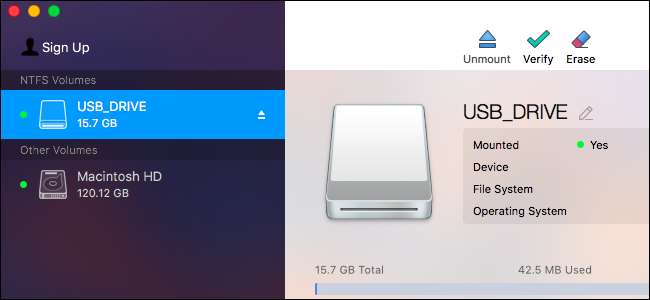
Paragon NTFS für Mac kostet 19,95 USD und bietet eine kostenlose Testversion für zehn Tage. Es lässt sich unter modernen Versionen von macOS, einschließlich macOS 10.12 Sierra und Mac OS X 10.11 El Capitan, sauber und einfach installieren. Es funktioniert wirklich "nur", daher ist es die beste Option, wenn Sie bereit sind, einen kleinen Geldbetrag für diese Funktion zu zahlen.
Sie müssen auch nicht mit Terminalbefehlen herumspielen, um Partitionen manuell zu mounten, Partitionen automatisch unsicher zu mounten oder potenzielle Beschädigungen zu behandeln, wie Sie es mit den unten aufgeführten kostenlosen Treibern tun werden. Wenn Sie diese Funktion benötigen, lohnt es sich, für Software zu bezahlen, die sie ordnungsgemäß ausführt. Wir können das nicht genug betonen.
Wenn Sie ein Seagate-Laufwerk besitzen, beachten Sie, dass Seagate dies bietet ein kostenloser Download von Paragon NTFS für Mac Sie müssen also nichts extra kaufen.
Sie könnten auch kaufen Tuxera NTFS für Mac , das 31 US-Dollar kostet und eine 14-tägige kostenlose Testversion bietet. Aber Paragon NTFS macht das Gleiche und ist billiger.
Die besten kostenlosen Treiber von Drittanbietern: FUSE für macOS
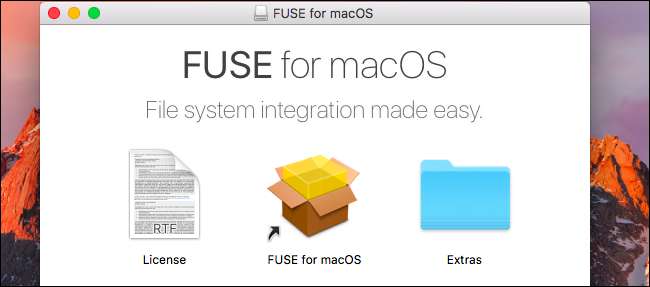
Diese Methode ist kostenlos, erfordert jedoch viel Arbeit und ist weniger sicher. Damit Ihr Mac NTFS-Partitionen automatisch im Lese- / Schreibmodus bereitstellt, müssen Sie den Systemintegritätsschutz vorübergehend deaktivieren und eines der integrierten Tools von Apple durch eine Binärdatei ersetzen, die anfälliger für Angriffe ist. Diese Methode ist also ein Sicherheitsrisiko.
Sie können FUSE jedoch verwenden, um NTFS-Partitionen manuell im Lese- / Schreibmodus bereitzustellen, wenn Sie das Terminal nicht verwenden möchten. Dies ist sicherer, aber es ist mehr Arbeit.
Laden Sie zuerst herunter SICHERUNG für macOS und installieren Sie es. Verwenden Sie bei der Installation die Standardoptionen.
VERBUNDEN: So installieren Sie Pakete mit Homebrew für OS X.
Außerdem müssen die Befehlszeilen-Entwicklertools von Apple installiert sein, um fortfahren zu können. Wenn Sie sie noch nicht installiert haben, können Sie unter Finder> Anwendungen> Dienstprogramme ein Terminalfenster öffnen und dazu den folgenden Befehl ausführen:
xcode-select --install
Klicken Sie auf "Installieren", wenn Sie aufgefordert werden, die Tools zu installieren.
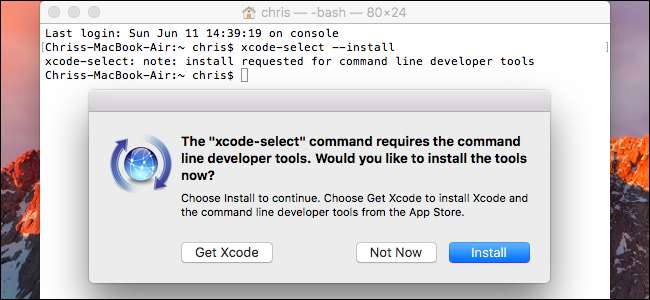
VERBUNDEN: So installieren Sie Pakete mit Homebrew für OS X.
Außerdem müssen Sie herunterladen und installieren Homebrew wenn Sie es noch nicht auf Ihrem Mac installiert haben. Homebrew ist ein "Paketmanager" für Mac OS X. . Kopieren Sie den folgenden Befehl in ein Terminalfenster und drücken Sie die Eingabetaste, um ihn zu installieren:
/ usr / bin / ruby -e "$ (curl -fsSL https://raw.githubusercontent.com/Homebrew/install/master/install)"
Drücken Sie die Eingabetaste und geben Sie Ihr Passwort ein, wenn Sie dazu aufgefordert werden. Das Skript lädt Homebrew automatisch herunter und installiert es.
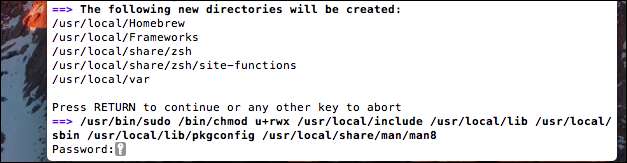
Führen Sie nach der Installation der Entwicklertools und von Homebrew den folgenden Befehl in einem Terminalfenster aus, um ntfs-3g zu installieren:
brauen installieren ntfs-3g
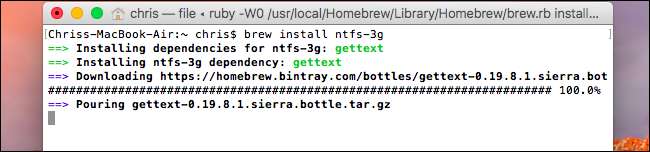
Sie können NTFS-Partitionen jetzt manuell im Lese- / Schreibmodus bereitstellen. Führen Sie in einem Terminalfenster den folgenden Befehl aus, um einen Einhängepunkt unter / Volumes / NTFS zu erstellen. Sie müssen dies nur einmal tun.
sudo mkdir / Volumes / NTFS
Wenn Sie ein NTFS-Laufwerk an den Computer anschließen, führen Sie den folgenden Befehl aus, um alle Festplattenpartitionen aufzulisten:
diskutil list
Sie können dann den Gerätenamen der NTFS-Partition identifizieren. Suchen Sie einfach nach der Partition mit dem Windows NTFS-Dateisystem. Im folgenden Screenshot ist es so
/ dev / disk3s1
.
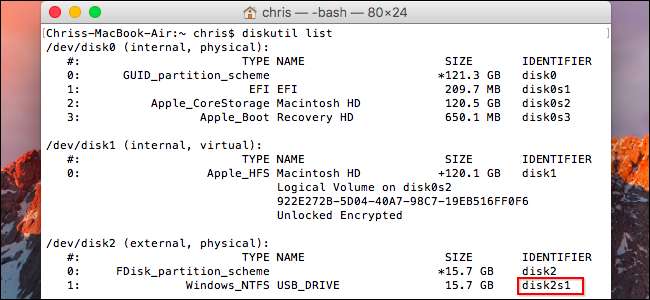
Die NTFS-Partition wurde wahrscheinlich automatisch von Ihrem Mac bereitgestellt, sodass Sie sie zuerst aushängen müssen. Führen Sie den folgenden Befehl aus und ersetzen Sie ihn
/ dev / disk2s1
mit dem Gerätenamen Ihrer NTFS-Partition.
sudo umount / dev / disk2s1
Führen Sie zum Mounten des Laufwerks den folgenden Befehl aus und ersetzen Sie ihn
/ dev / disk2s1
mit dem Gerätenamen Ihrer NTFS-Partition.
sudo / usr / local / bin / ntfs-3g / dev / disk2s1 / Volumes / NTFS -olocal -oallow_other
Das Dateisystem wird unter / Volumes / NTFS bereitgestellt. Es wird auch auf Ihrem Desktop als normales Laufwerk angezeigt. Sie können es normal auswerfen, wenn Sie den Netzstecker ziehen möchten.
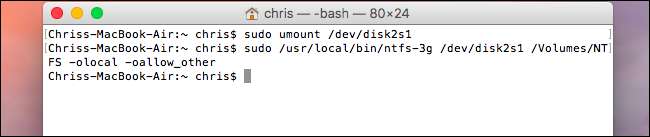
Wenn Sie Partitionen mit den obigen Anweisungen gerne manuell bereitstellen, müssen Sie nicht fortfahren.
VERBUNDEN: Deaktivieren des Systemintegritätsschutzes auf einem Mac (und warum Sie dies nicht tun sollten)
Wenn Sie möchten, dass Ihr Mac NTFS-Laufwerke, die Sie im Lese- / Schreibmodus verbinden, automatisch bereitstellt, müssen Sie dies tun Deaktivieren Sie den Systemintegritätsschutz .
Warnung : Das möchten Sie wahrscheinlich nicht! Das offizielle Anweisungen der Software warnen, dass dies ein Sicherheitsrisiko ist. Sie ersetzen die NTFS-Mount-Tools auf Ihrem Mac durch die ntfs-3g-Tools, die als Root-Benutzer ausgeführt werden. Aufgrund der Art und Weise, wie Homebrew Software installiert, kann Malware, die auf Ihrem Mac ausgeführt wird, diese Tools überschreiben. Das Risiko funktioniert wahrscheinlich nicht, aber wir erklären Ihnen, wie Sie vorgehen müssen, wenn Sie das Risiko eingehen möchten.
Starten Sie Ihren Mac neu und halten Sie beim Booten Befehlstaste + R gedrückt. Es wird ein besonderes starten Wiederherstellungsmodus Umgebung.
Starten Sie im Wiederherstellungsmodus ein Terminal über das Menü Dienstprogramme und führen Sie den folgenden Befehl aus:
csrutil deaktivieren
Sobald Sie dies getan haben, starten Sie Ihren Mac normal neu.

Öffnen Sie auf dem Mac-Desktop erneut ein Terminalfenster und führen Sie die folgenden Befehle aus, damit ntfs-3g funktioniert:
sudo mv / sbin / mount_ntfs /sbin/mount_ntfs.original sudo ln -s / usr / local / sbin / mount_ntfs / sbin / mount_ntfs

Zuletzt aktivieren Sie den Systemintegritätsschutz erneut. Starten Sie Ihren Mac neu und halten Sie während des Startvorgangs Befehlstaste + R gedrückt, um in den Wiederherstellungsmodus zu wechseln. Starten Sie ein Terminal im Wiederherstellungsmodus und führen Sie den folgenden Befehl aus:
csrutil aktivieren
Starten Sie anschließend Ihren Mac neu. Die NTFS-Schreibunterstützung sollte jetzt funktionieren.
Um Ihre Änderungen rückgängig zu machen und alles zu deinstallieren, müssen Sie zuerst den Systemintegritätsschutz deaktivieren. Führen Sie anschließend die folgenden Befehle aus:
sudo rm / sbin / mount_ntfs sudo mv /sbin/mount_ntfs.original / sbin / mount_ntfs brauen deinstallieren ntfs-3g
Anschließend können Sie FUSE for macOS in seinem Fenster im Fenster "Systemeinstellungen" deinstallieren und den Systemintegritätsschutz wieder aktivieren.
Sie können sehen warum Wir empfehlen die 20-Dollar-Option stattdessen jetzt, nicht wahr?
Apples experimentelle NTFS-Schreibunterstützung: Tun Sie dies nicht ernsthaft
Wir empfehlen die folgende Methode nicht, da sie am wenigsten getestet wurde. Dies funktioniert möglicherweise nicht richtig. Geben Sie uns oder Apple keine Schuld, wenn Probleme auftreten. Ab macOS 10.12 Sierra ist es immer noch instabil und möglicherweise nie vollständig stabil. Dies ist wirklich nur hier für Bildungszwecke.
Stellen Sie zunächst sicher, dass Ihr Laufwerk über eine praktische Einzelwortbezeichnung verfügt. Wenn dies nicht der Fall ist, ändern Sie die Bezeichnung. Dies erleichtert diesen Vorgang.
Sie müssen zuerst ein Terminal starten. Navigieren Sie zu Finder> Anwendungen> Dienstprogramme> Terminal oder drücken Sie Befehlstaste + Leertaste, geben Sie Terminal ein und drücken Sie die Eingabetaste.
Geben Sie den folgenden Befehl in das Terminal ein, um die Datei / etc / fstab zur Bearbeitung im Nano-Texteditor zu öffnen:
sudo nano / etc / fstab

Fügen Sie nano die folgende Zeile hinzu und ersetzen Sie "NAME" durch die Bezeichnung Ihres NTFS-Laufwerks:
LABEL = NAME keine ntfs rw, auto, nobrowse
Drücken Sie Strg + O, um die Datei zu speichern, nachdem Sie fertig sind, und drücken Sie dann Strg + X, um nano zu schließen.
(Wenn Sie mehrere NTFS-Laufwerke haben, auf die Sie schreiben möchten, fügen Sie für jedes eine andere Zeile hinzu.)
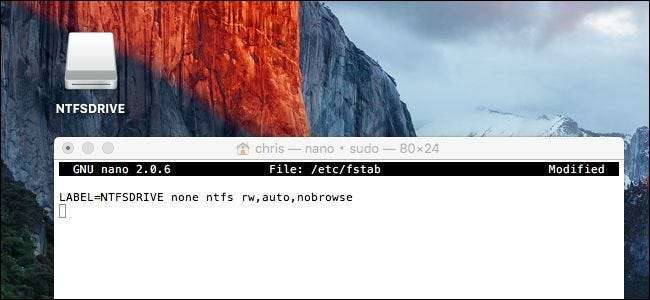
Schließen Sie das Laufwerk an den Computer an - ziehen Sie den Netzstecker und schließen Sie es wieder an, wenn es bereits verbunden ist - und Sie sehen es im Verzeichnis "/ Volumes". In einem Finder-Fenster können Sie auf Los> Gehe zu Ordner klicken und "/ Volumes" in das Feld eingeben, um darauf zuzugreifen. Es wird nicht automatisch angezeigt und auf Ihrem Desktop angezeigt, wie dies normalerweise bei Laufwerken der Fall ist.
Um diese Änderung später rückgängig zu machen, wiederholen Sie einfach den obigen Vorgang, um die Datei / etc / fstab in nano zu öffnen. Löschen Sie die Zeile, die Sie der Datei hinzugefügt haben, und speichern Sie Ihre Änderungen.
Die meisten Mac-Benutzer sollten externe Laufwerke besser mit exFAT formatieren, um sicherzustellen, dass sie unter Windows und Mac OS X ohne zusätzliche Arbeit gut funktionieren. Wenn Sie auf ein NTFS-Laufwerk schreiben müssen, ist einer der kostenpflichtigen Treiber von Drittanbietern die einfachste Option mit der besten Leistung und dem geringsten Risiko einer Dateibeschädigung.







